Часто пользователи, которые не обладают навыками, необходимыми для того, чтобы самостоятельно установить, обновить или настроить операционную систему, покупают компьютер или ноутбук с уже установленной производителем гаджета определенной версией ОС. Правда, почти всегда проинсталлированная операционка оказывается урезанной редакцией Windows 7 – Начальной, Домашней базовой или Домашней премиальной. Функционал такой редакции ограничен, и его не всегда может быть достаточно для комфортной работы. В этом случае для смены текущего выпуска на более функциональный можно воспользоваться специальной утилитой под названием Window anytime upgrade (WAU).
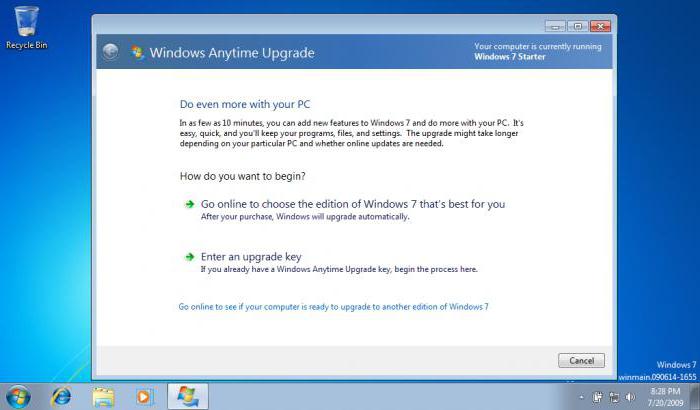
Определение текущей редакции Windows
Самым первым шагом должно стать определение установленной на ПК редакции операционной системы, ее версии и разрядности, а также возможностей, которые предоставляет данная редакция пользователю. Для этого необходимо зайти в «Свойства системы», нажав правой кнопкой мыши на ярлыке рабочего стола «Мой компьютер» и выбрав пункт меню «Свойства». Здесь можно посмотреть тип установленной ОС, ее версию и остальные необходимые данные. С функционалом каждой из редакций предлагается ознакомиться на официальном сайте компании "Майкрософт" в специальном разделе, рассказывающем подробно о существующих версиях Windows.
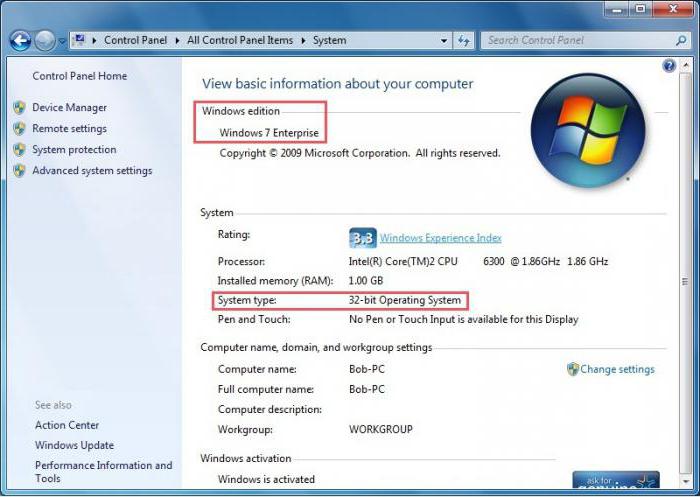
Ограничения утилиты Window anytime upgrade
Тем, кто решил воспользоваться утилитой расширения функционала ОС WAU, следует знать, что она имеет несколько существенных ограничений:
– с помощью программы можно обновить редакцию операционной системы лишь в пределах одной разрядности: 32-битную до 32-битной, а 64-битную - до 64-битной соответственно;
– изначально утилита не работает в Максимальной и Корпоративной редакциях Windows 7 (однако есть способ обойти данное ограничение, о котором можно узнать ниже);
– утилита призвана выполнять обновления только лишь между выпусками Windows, и с ее помощью невозможно произвести обновление с предыдущих версий ОС.
Редакции Windows можно условно разделить на уровни по доступному функционалу в каждом из них:
- 1-й уровень: Начальная, или Домашняя Базовая.
- 2-й уровень: Домашняя Расширенная.
- 3-й уровень: Профессиональная.
- 4-й уровень: Максимальная.
Повышение производится по нарастанию функционала. Таким образом, например, Начальную редакцию можно обновить до любой из последующих, более функциональных, а Профессиональную - лишь до Максимальной.
Также стоит учитывать то, что в процессе обновления происходит лишь добавление дополнительных функций, что вряд ли скажется на скорости работы ПК, и расширенная редакция не приведет к увеличению его быстродействия.
Windows 7 anytime upgrade: получаем новые возможности ОС
Прежде чем воспользоваться утилитой, нужно убедиться в том, что на компьютере присутствуют все необходимые обновления из Центра обновления Windows, а также последний "Сервис Пак".
Утилите WAU потребуется стабильное интернет-соединение, а также наличие ключа Window anytime upgrade, приобретенного посредством розничного магазина.
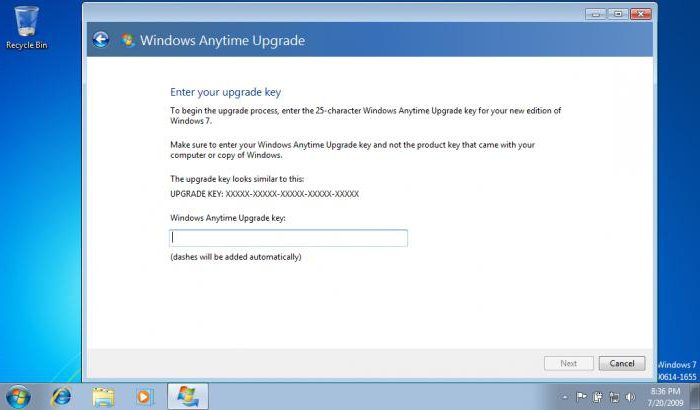
Для начала работы программы необходимо перейти в «Свойства системы» через панель управления или контекстное меню иконки «Мой компьютер» и выбрать пункт "Получить доступ к дополнительным функциям, установив новый выпуск Windows 7". Далее система попросит ввести ключ WAU, предложит ознакомиться с условиями лицензионного соглашения и отобразит кнопку «Обновление», на которую и следует нажать. Процесс обновления может занять до получаса времени, в течение которого ОС несколько раз перезагрузится. В итоге на компьютер будет установлена требуемая редакция Windows 7.
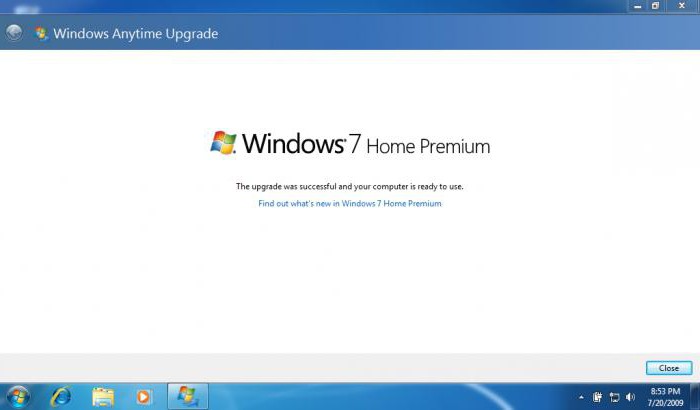
Понижение редакции Windows 7
Одной из основных причин для понижения издания может быть переход с пиратской «профессиональной» редакции на лицензионную. Она может быть более урезанной, но при переходе не теряются пользовательские настройки и обновления. Windows anytime upgrade позволяет совершить подобное, но понадобится произвести некоторые дополнительные действия, поскольку программа установки проверяет редакцию перед обновлением.
Для того чтобы утилита успешно прошла проверку совместимости, необходимо с помощью Редактора реестра изменить значение установленной редакции ОС.
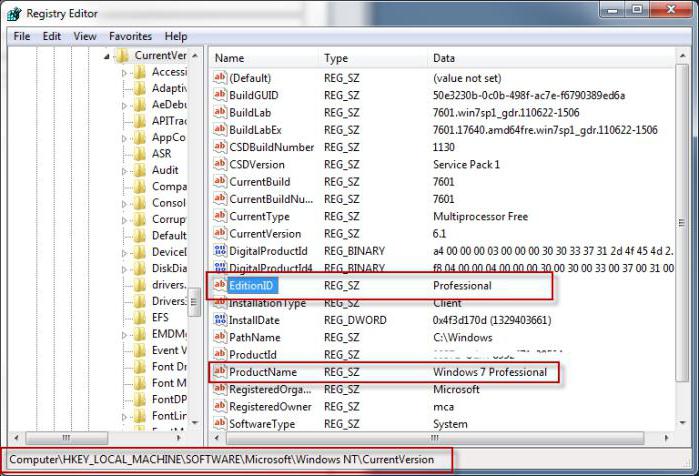
В разделе HKEY_LOCAL_MACHINE нужно перейти по пути SOFTWARE\Microsoft\Windows NT\CurrentVersion и изменить параметр EditionID на соответствующий устанавливаемому изданию: Starter, Home Basic, Home Premium, Professional, Ultimate или Enterprise.
Далее с помощью утилиты Window anytime upgrade необходимо выбрать пункт «Обновить. Изменить издание Windows 7». После завершения процесса обновления на ПК будет установлена новая редакция операционной системы с сохранением всех приложений и настроек предыдущей.


























